[ハイライト.js]WordPressでソースコード(プログラム)を書く。色々なスタイルが選べるhighlight.jsの導入方法!オフラインでも使用できます。
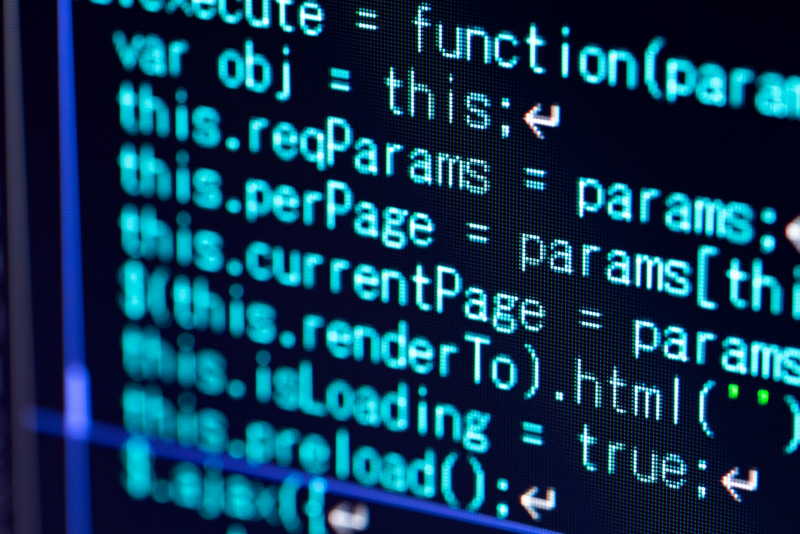
どうも、だらはです。
今回はWordPressでソースコードを格好良く書く方法を紹介します。
具体的には『highlight.js』を使います。
※オフラインでも使用できます。
◆『highlight.js』の使用例
using UnityEngine;
[CreateAssetMenu(menuName = "BoidFish/ParamFish")]
public class ParamFish : ScriptableObject
{
public float initSpeed = 2f;
public float minSpeed = 2f;
public float maxSpeed = 5f;
public float neighborDistance = 1f;
public float neighborFov = 90f;
public float separationWeight = 5f;
public float wallDistance = 3f;
public float wallWeight = 1f;
public float alignmentWeight = 2f;
public float cohesionWeight = 3f;
}
導入手順
①『highlight.js』の公式HPから、カスタムパッケージをダウンロード
『highlight.js』の公式HPにアクセスし、カスタムパッケージを選択します。
必要な言語を選択して、この下部にあるボタンから、カスタムパッケージをダウンロードをします。

②ダウンロードしたファイルをHPのサーバに保存
次は、ダウンロードした『highlight.zip』ファイルを解凍します。
その中から、『highlight.pack.js』と、『styles』フォルダの中身をご自身のHPサーバに保存します。

上記の格納先はどこでも良いです。
例えば、wordpressを使われている方は、『content』フォルダ直下に新たにフォルダを作成しても良いと思います。
◆保存先の例
ホームページのアドレス/wp-content/download_ori/highlightjs③HPのヘッダーに追記
『highlight.js』のパッケージの準備ができたところで、次はそれを使えるようにしていきます。
ご自身のHPのヘッダー部に以下のコードを追記します。
<link rel="stylesheet" href="XXX/default.css">
<script src="XXX/highlight.pack.js"></script>
『XXX』の部分は、②で作成したフォルダパスに置き換えてください。
また同時に、『default.css』と『highlight.pack.js』ファイルがサーバに保存されていることを確認してください。
使い方
上記③手順が完了したら、もう準備は完了です。
埋め込みたいコードを以下で囲むだけです。
<pre><code class="language-csharp">
<-- 自由記述 -->
</code></pre>上記はC#言語での記述の場合ですが、htmlやphpなどと書けばその言語に対応可能です。
※HTML書いたけど表示されない場合の解決方法
WordPressの仕様で、HTMLを書く場合は<code><pre>で囲っても表示されないようです。
ビジュアルエディターに切り替えてコードを張り付けてから、テキストエディタに切り替えて<code><pre>で囲えば解決します。
最後に
いかがでしたでしょうか。
今回はソースコードをHPで格好良く書く方法をまとめました。
ご不明点等ありましたら、是非コメントください!








ディスカッション
コメント一覧
まだ、コメントがありません